Как настроить приложение Google Play Music
Приложение Google Play Music – замечательная вещь, по крайней мере, если вы подключите его к своей учетной записи Google: таким образом вы можете получить доступ ко всему, что вы загрузили или купили в Google Play. После загрузки приложения “Google Play Музыка” выполните следующие действия.
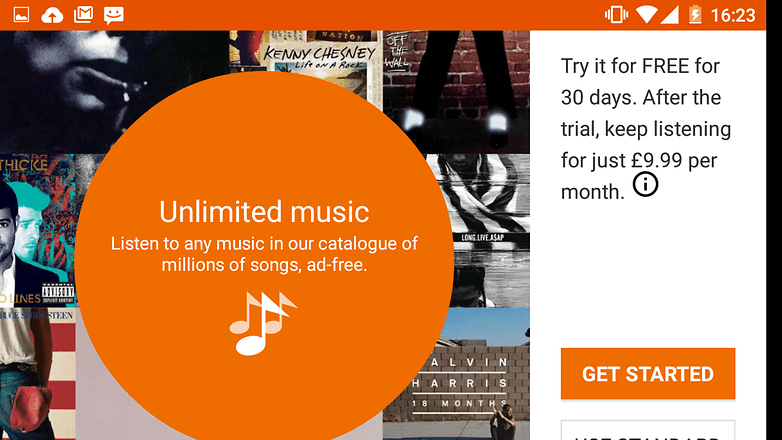
Google Play Music может синхронизировать вашу собственную библиотеку или вы можете транслировать музыку без рекламы из Google. / © ANDROIDPIT
На этих снимках экрана мы используем Nexus 4 на Lollipop, но процесс такой же на любом другом устройстве, кроме Android TV, которое автоматически использует учетную запись Google, связанную с вашим устройством Android TV. На ПК или Mac Google Play Music выглядит примерно так же, но работает во вкладке браузера, а не в специальном приложении.
Настройте приложение Google Play Music без учетной записи Google
Не делай этого! Это означает, что вы сможете слушать только музыку, которую скопировали с компьютера. Таков 2009 год! Если вы используете учетную запись Google, вы получаете выгоду от огромных возможностей синхронизации и хранения Google Play Music, которые в основном означают, что вы можете получить доступ к любой музыке, которую вы когда-либо купили, с любого устройства, на котором вы можете запустить приложение Google Play Music или вкладку браузера. Зачем упускать столько удовольствия?
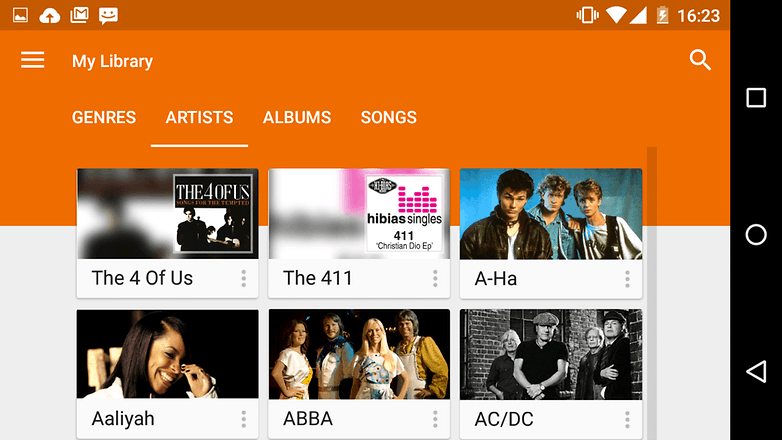
Да, нам нравится А-Ха. Вы должны увидеть, что у нас есть под B, G и W. / © ANDROIDPIT
Настройте приложение Google Play Music с существующей учетной записью Google
Когда вы настраиваете приложение Google Play Music с учетной записью Google, оно синхронизирует музыку между вашей учетной записью Google и приложением. Это означает, что музыка, которую вы покупаете или загружаете с любого другого устройства, будет автоматически отображаться на этом устройстве, и любая музыка, которую вы покупаете с этого устройства, будет доступна на любом другом устройстве. Сделать это проще простого:
- Зайдите в меню настроек вашего устройства
- Найдите учетные записи и выберите Google
- Выберите учетную запись, которую хотите использовать с Google Play Music.
Вот и все. Если вы не видите опцию для Google Play Music, вам необходимо войти в сервис Google Play Music, используя ту же учетную запись.
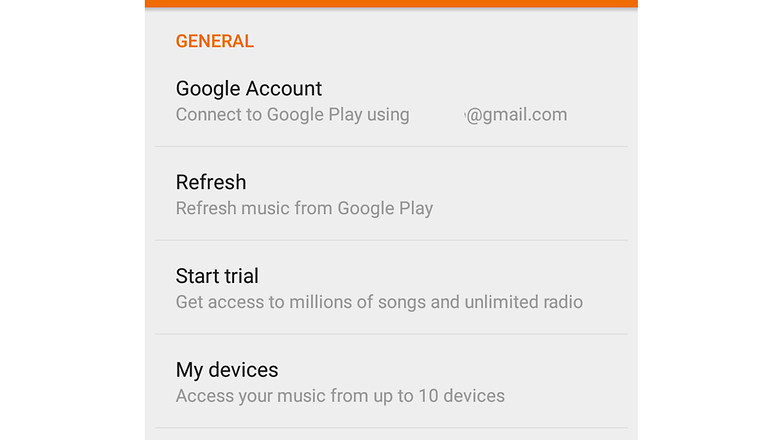
Чтобы подключиться к Google Play, просто введите данные своей учетной записи Google в настройках приложения. / © ANDROIDPIT
Скачайте приложение Google Play Music для синхронизации на Android TV
Для этого зайдите в «Настройки» и найдите «Личное». Выберите свою учетную запись, а затем выберите «Синхронизация»> «Синхронизировать сейчас».
Настройте приложение “Google Play Музыка” с другой учетной записью Google.
Ваша музыка живет в другом аккаунте Google, чем тот, который ваш телефон использует для почты, приложений и других материалов Google? Нет проблем: Google с радостью разрешит вам использовать другую учетную запись Google для музыкального приложения. Для этого:
- Откройте приложение “Google Play Музыка”, если вы еще не в нем.
- Коснитесь значка меню и выберите «Настройки»> «Аккаунт Google».
- Выберите учетную запись, если она уже существует, или добавьте сведения, если ваш телефон еще не знает об этом.
Это на мобильном устройстве Android. На Android TV это больше неудобно: чтобы изменить учетную запись Google, вам нужно удалить существующую учетную запись с устройства, добавить детали новой, а затем пройти весь процесс настройки Android TV. Вы найдете полную информацию на Справочный центр Android.
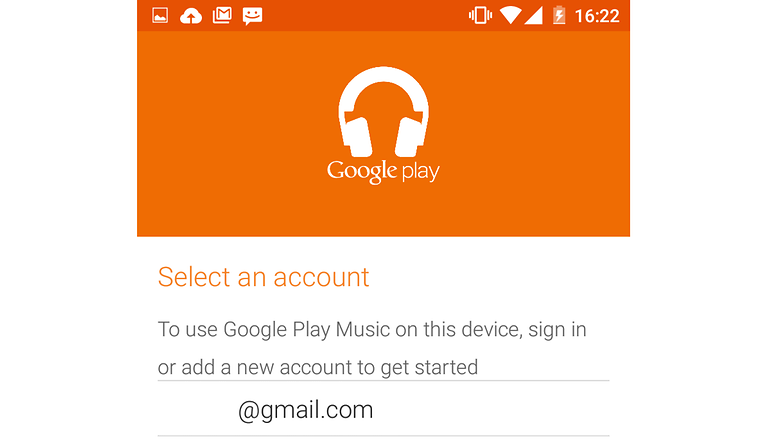
Вы можете зарегистрировать новую учетную запись или переключаться между несколькими учетными записями внутри приложения. / © ANDROIDPIT
Настройте приложение “Google Play Музыка” с другой учетной записью Google на iOS.
Google Play Music является многоплатформенным, поэтому вы можете использовать его на устройствах iOS, а также на Android (и, конечно же, он работает на ПК и Mac). Чтобы изменить учетную запись в приложении Google Play Music в iOS, войдите в приложение, нажмите значок меню, выберите «Настройки»> «Выйти», а затем выберите «Добавить другую учетную запись». Введите данные, и все готово.
Что вы думаете о сервисе Play Music и приложении для Android? Вам нравится, что делает Google, или им придется вырвать вашу учетную запись Spotify с вашего холодного, мертвого устройства? Дайте нам знать об этом в комментариях!




